Imidlertid, så effektiv og spennende denne endringen har vært, har den også ført med seg noen enorme bivirkninger, hvorav den ene inkluderer den økende cybersikkerhetstrusselen. Tilgangen til Internett har ført til at dataene våre blir stadig mer sårbare, tunge sikkerhetsbrudd er blitt mer og mer vanlig og mange selskaper blir ofre for nettangrep.
Derfor, med en så stor trussel som truer bak skyggene våre, har det blitt enda viktigere å implementere sterke sikkerhetsprotokoller som hjelper til med å sikre våre data som kryptering av data. Derfor vil vi i dag se på forskjellige måter på hvordan man kan kryptere filene sine på Linux.
Hva er kryptering?
Kryptering er prosessen med å kode dataene dine på en slik måte at bare de som er autoriserte kan lese dem. Det gjør dette ved å kryptere lesbare data til en kode som skjema som bare kan dekodes av en dekrypteringsnøkkel. Dette tillater dermed en bruker å beskytte informasjonen sin og sikre dataene sine, selv i tilfelle hvis enheten mistes eller blir stjålet.
La oss se på noen av de mest populære krypteringsteknikkene som for øyeblikket er tilgjengelige i Linux.
1. Arkivsjef
Den mest grunnleggende måten å kryptere filene dine på Linux er å bruke den generelle Archive Manager som allerede er forhåndsinstallert i Linux-systemene dine. Først og fremst går du til mappen eller til filene du vil kryptere. Neste Høyreklikk på mappen eller filen, og klikk deretter på komprimere.
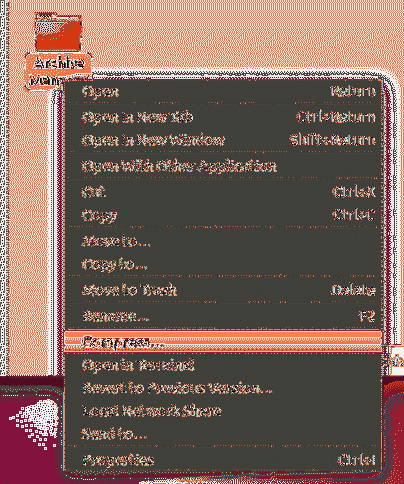
Deretter velger du bare .glidelås utvidelse og klikk på Skape.
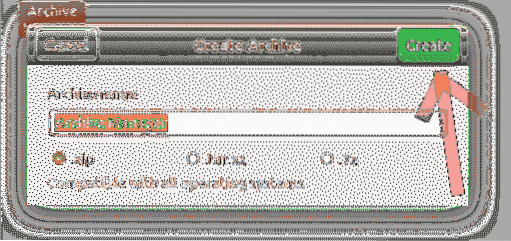
Deretter åpner du zip-filen og klikker på hamburger ikon øverst til høyre i zip-filen.
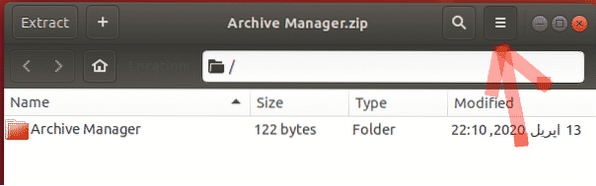
Derfra velger du passordalternativet fra rullegardinmenyen og konfigurer passordet ditt.
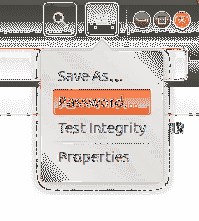
Bare klikk på Lagre og filene dine blir kryptert med et passord (se bildet nedenfor).
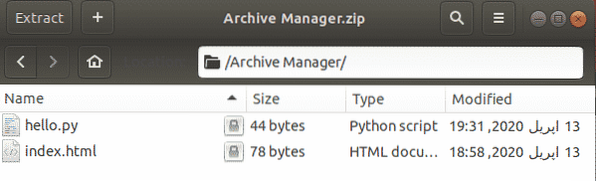
Nå når du prøver å pakke ut filen, vil den be om passordet du konfigurerte før.
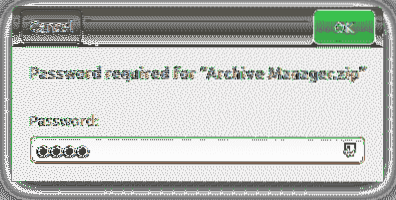
2. GnuPG
En annen måte å kryptere filer i Ubuntu er ved å bruke GnuPG eller GPG for kort, som er en programvare som lar brukerne enkelt kryptere dataene sine og til og med signere dem ved hjelp av kommandolinjen.
a) Installasjon av GPG
GPG leveres forhåndsinstallert med de fleste Linux-distribusjoner. Men hvis en bruker er i besittelse av et system uten at GPG er installert, må brukeren åpne kommandolinjen enten via Ubuntu Dash eller Ctrl + Alt + T snarvei og skriv inn følgende kommando:
$ sudo apt installere gnupg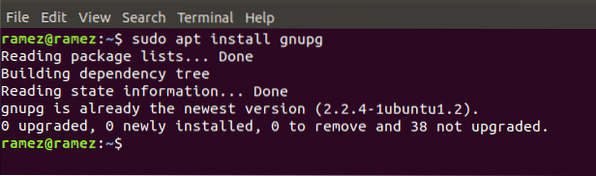
Det skal bemerkes at kommandoen ovenfor er kun for Debian-baserte Linux-systemer som Ubuntu. Hvis en bruker har et Red Hat Linux-system som Fedora, må brukeren legge inn følgende kommando i kommandolinjen:
$ yum installer gnupgb) Bruke GPG til å kryptere filer
Nå for å kryptere filene dine ved hjelp av GPG, gå først til mappen du vil kryptere og åpne terminalen. Skriv inn følgende kommando i terminalen for å starte prosessen:
$ gpg -c filnavnHer refererer filnavn til navnet på filen du prøver å kryptere.
Når du skriver inn denne kommandoen på terminalen, vil du bli bedt om å oppgi krypteringspassordet ditt. Spørsmålet vil igjen be deg om å oppgi passordet ditt for bekreftelse. Nå hvis du sjekker inn mappen din, ser du et filnavn.gpg-fil tilstede inne i den. Du kan se dette på kommandolinjen ved å kjøre følgende kommando:
$ ls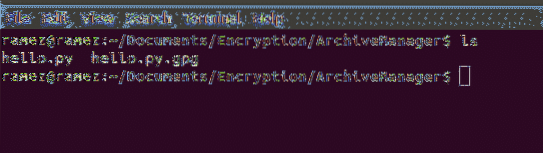
En bedre måte å kryptere filer i GPG på er å bruke en privat nøkkel. For dette må vi først og fremst lage en privat nøkkel. Dette kan gjøres ved å kjøre følgende kommando:
$ gpg --gen-keyDette vil da be deg om din Navn og e-postadresse og vil da spørre om du vil OK alt eller avslutte. Trykk på O hvis du vil fortsette. Nå vises en melding som ber om å oppgi et passord for nøkkelen.
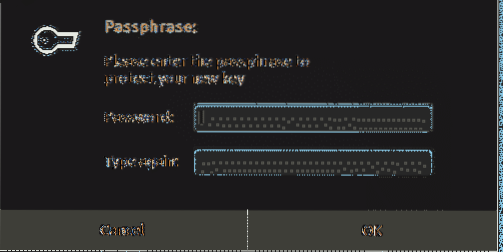
Så når den har opprettet nøkkelen, kan du bruke denne til å kryptere filene dine ved å bruke følgende kommando:
$ gpg -e -r 'søkeord' filnavnNøkkelordet må enten være navnet ditt eller e-postadressen du brukte. For dekryptering av filer, må du bare skrive inn følgende kommando:
$ gpg -d filnavn.gpg> nyttfilnavnDu blir bedt om å oppgi passordet du har satt opp før, og når det er gjort, vil du ha den dekrypterte filen i mappen din.
Eksempel vist nedenfor for dekrypteringsprosessen.

3. Nautilus
For brukere som er mer komfortable med å bruke GUI i stedet for kommandolinjen, vil Nautilus være et bedre alternativ enn GPG. Det er også en programvare som kan brukes til kryptering og dekryptering av data.
a) Installere Nautilus
For det første må vi installere Nautilus som kan gjøres ved å kjøre følgende kommando:
$ sudo apt-get install seahorse-nautilus -yEtter installasjon av Nautilus, kjør følgende kommando for å starte Nautilus på nytt:
$ nautilus -qb) Bruke Nautilus til å kryptere filer
Gå nå til mappen der filene du vil kryptere, er til stede. Neste Høyreklikk på mappen eller filen, og klikk deretter på Krypter.
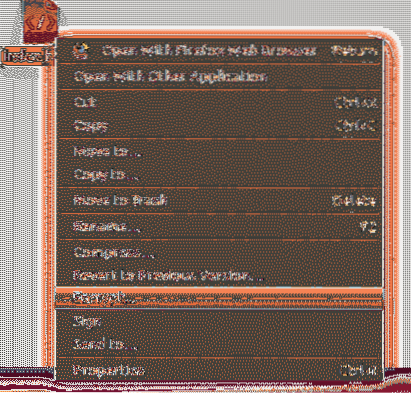
Nå har vi to alternativer å velge mellom - enten velg en omskrivning som vil velge deg å skrive inn et passord og deretter bruke det til å kryptere filene dine eller velg en nøkkel som du allerede har opprettet på forhånd for å kryptere filen din (Velg et alternativ for mottakere).
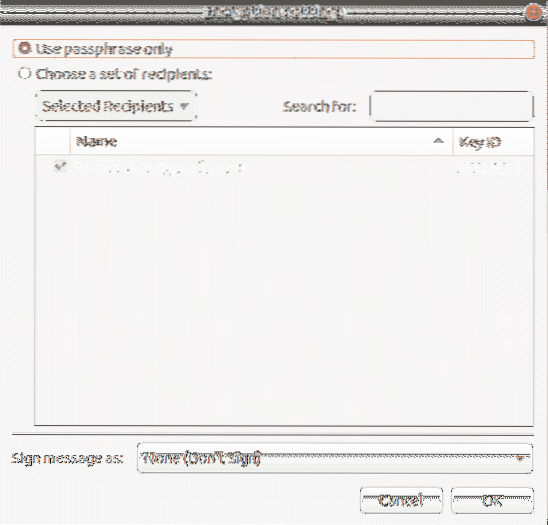
Til slutt kan du dekryptere filen din med høyreklikk på den pgp-krypterte filen og deretter klikke på Åpne med dekrypter fil.
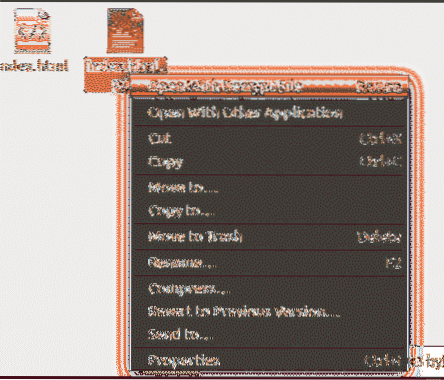
Det vil da be deg om å legge inn din passordfrase som ved å skrive inn og klikke OK vil gi deg den dekrypterte filen.
Beste metoden for å kryptere filer i Linux
Med personvernproblemer og cyberangrep blir stadig større, har det blitt viktig å også begynne å sikre dataene dine og beskytte stasjonære datamaskiner ved hjelp av sikkerhetsprotokoller. Kryptering er en måte å beskytte dataene dine på. Fra de mange alternativene som er tilgjengelige der for kryptering av data, fungerer GPG som en av de mest populære kommandolinjebaserte programmene, og Nautilus sammen med Archive Manager som allerede er tilstede i Ubuntu, regnes også som gode alternativer. Hvis brukere har behov for å legge til et ekstra teppe av sikkerhet på datamaskinene sine, vil kryptering være et effektivt og enkelt valg å implementere.
 Phenquestions
Phenquestions


